رفع مشکل جا ماندن ساعت ویندوز
اگر ساعت یا تاریخ ویندوز شما با مشکل مواجه شده است، و هر چه آن را تنظیم میکنید باز هم تغییر میکند!، بهتر است این آموزش را مطالعه کنید تا با روش رفع این مشکل آشنا شوید.
علت جا ماندن یا تغییر ساعت ویندوزو نحوه رفع این مشکل:
یکی از علتهای جا ماندن و تغییر یافتن ساعت و تاریخ ویندوز، خراب شدن باتری مادربورد است. برای رفع این مشکل فقط باید باتری را عوض کنید. اگر این کار را بلد نیستید، بهتر است به یک متخصص تعمیر رایانه مراجعه نمایید..
علت دوم به انتخاب نشدن صحیح منطقه زمانی در تنظیمات ویندوز بر میگردد. برای رفع این مشکل، به روش زیر عمل نمایید:
روی ساعت ویندوز در گوشه پایین دسکتاپ کلیک کنید و گزینه change data and time settings کلیک کنید تا پنجرهی جدیدی ظاهر شود.(تصویر1)
تصویر1
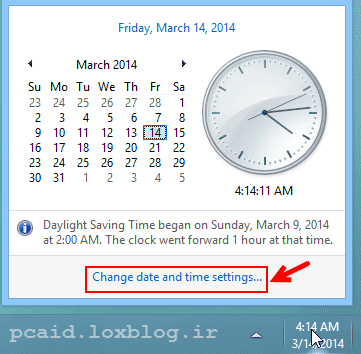
در این پنجره و در سربرگ time and data روی گزینه Change time zone کلیک نمایید.(تصویر2)
تصویر2
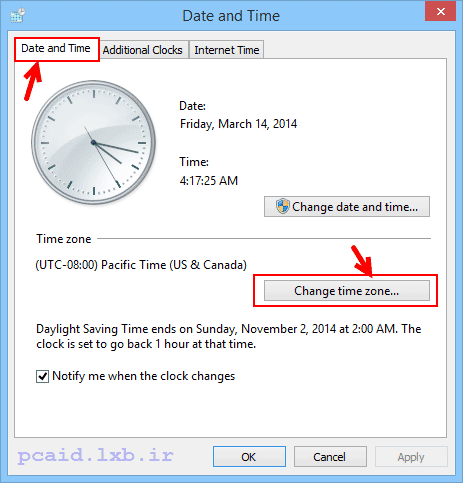
در پنجره ظاهر شده، و در لیست باز شونده (time zone) به دنبال منطقه زمانی با مشخصهی (UTC+03:30) Tehran را انتخاب نمایید. در پایان روی ok کلیک نمایید.
تصویر3

با این کار ساعت ویندوز شما به طور خودکار اصلاح میشود.
تنظیم منطقه زمانی در ویندوز8 و 8.1
اما در ویندوز هشت، این کار (تغییر منطقه زمانی ) به شکل دیگیری نیز انجام می گیرد که در ادامه توضیح می دهیم:
در ویندوز هشت کافی است در کادر search عبارت data and time و یا فقط عبارت time را تایپ کنید و در فهرست یافت شده، روی گزینه Data and time setting کلیک نمایید. (تصویر4)
تصویر4

اکنون به محل تنظیمات زمان و زبان هدایت می شوید! شما می توانید مطابق تصویر زیر، منطقه زمانی خود را تغییر دهید. (تصویر5)
تصویر5
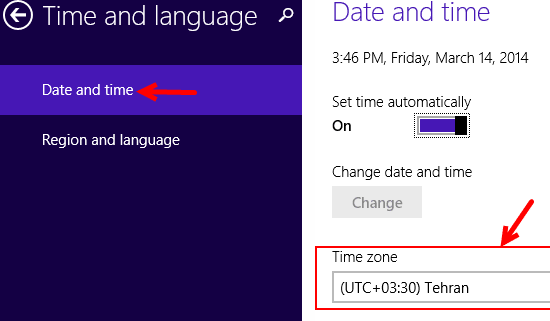
پایان
توجه: لطفاً در صورت استفاده از مطالب یا آموزشهای این وبلاگ، منبع را با مشخصات زیر، ذکر نمایید:
نویسنده: ناصری
منبع: وبلاگ پی سی اید
:: موضوعات مرتبط:
آموزش ویندوز ,
ویندوز 8 ,
ویندوز Xp،7 ,
,
:: برچسبها:
آموزش ویندوز ,
آموزش ویندوز 8 ,
1 ,
آموزش تنظیم کردن ویندوز ,
تنظیم ساعت و تاریخ ویندوز ,
تنظیم ساعت ویندوز ,
مشکل ساعت ویندوز ,
به هم خوردن ساعت و تاریخ ویندوز ,
جا ماندن ساعت ویندوز ,
windows ,
time ,
data ,
